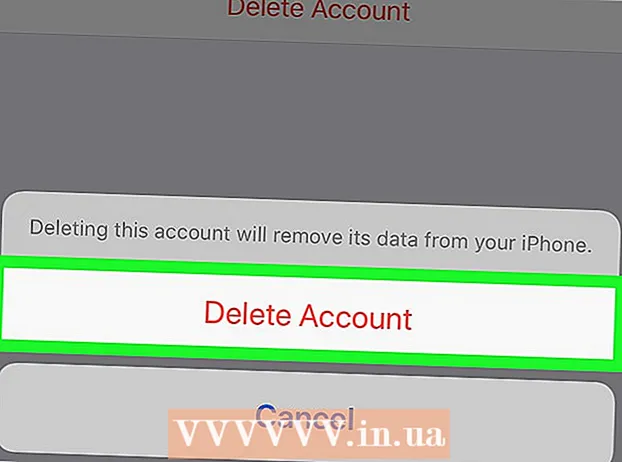Автор:
Morris Wright
Дата На Създаване:
2 Април 2021
Дата На Актуализиране:
1 Юли 2024

Съдържание
- Стъпвам
- Метод 1 от 4: Използване на браузър на вашия компютър
- Метод 2 от 4: Използване на SWF плейър
- Метод 3 от 4: Използване на вашето Android устройство
- Метод 4 от 4: Използване на вашия iPhone или iPad
Имате ли SWF файлове от любимите си филми и игри с Flash, но не знаете как да ги преглеждате или възпроизвеждате? Можете да преглеждате SWF файлове на вашия компютър в няколко стъпки и можете да ги възпроизвеждате и на мобилен телефон, с малко търпение.
Стъпвам
Метод 1 от 4: Използване на браузър на вашия компютър
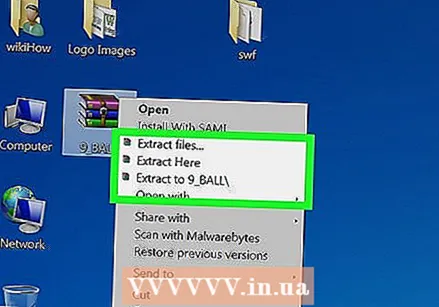 Извлечете файла (ако е необходимо). Понякога SWF файловете са опаковани като ZIP файл. След това можете да извлечете файла, като щракнете двукратно върху него. След това запазвате извлечения SWF на подходящо място.
Извлечете файла (ако е необходимо). Понякога SWF файловете са опаковани като ZIP файл. След това можете да извлечете файла, като щракнете двукратно върху него. След това запазвате извлечения SWF на подходящо място.  Отворете браузъра на компютъра си. Можете да използвате всеки браузър за отваряне на SWF файлове.
Отворете браузъра на компютъра си. Можете да използвате всеки браузър за отваряне на SWF файлове. 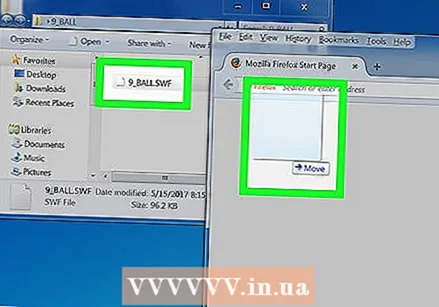 Щракнете и плъзнете SWF файла в прозореца на браузъра.
Щракнете и плъзнете SWF файла в прозореца на браузъра.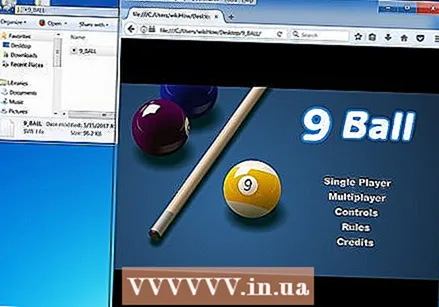 Плъзнете файла в прозореца на браузъра си. SWF файлът трябва да започне да се възпроизвежда точно сега.
Плъзнете файла в прозореца на браузъра си. SWF файлът трябва да започне да се възпроизвежда точно сега. - Ако файлът не може да бъде отворен, може да се наложи да инсталирате най-новата версия на Flash за вашия браузър.
Метод 2 от 4: Използване на SWF плейър
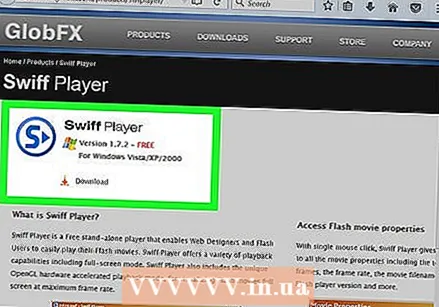 Намерете подходящ Flash плейър. Има редица безплатни и професионални играчи, достъпни онлайн. Те могат да осигурят повече опции за възпроизвеждане от тези на вашия браузър. Популярни програми са:
Намерете подходящ Flash плейър. Има редица безплатни и професионални играчи, достъпни онлайн. Те могат да осигурят повече опции за възпроизвеждане от тези на вашия браузър. Популярни програми са: - Swiff (Windows)
- iSwiff (OS X)
- Eltima Flash Movie Player (Windows и OS X)
- GOM Media Player (Windows)
- Media Player Classic (Windows)
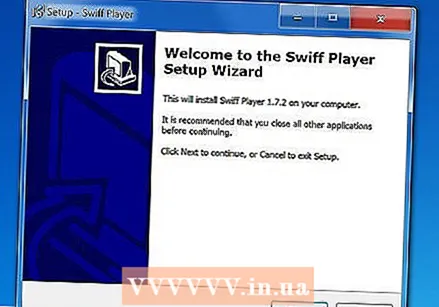 Инсталирайте Flash плейъра. Уверете се, че не приемате свързания софтуер (премахнете отметката).
Инсталирайте Flash плейъра. Уверете се, че не приемате свързания софтуер (премахнете отметката). 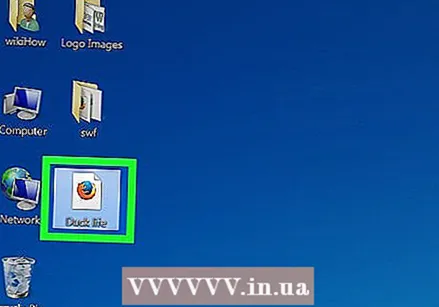 Щракнете с десния бутон върху изтегления SWF файл.
Щракнете с десния бутон върху изтегления SWF файл.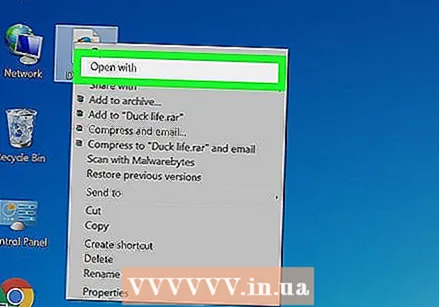 Изберете Отворен с.
Изберете Отворен с.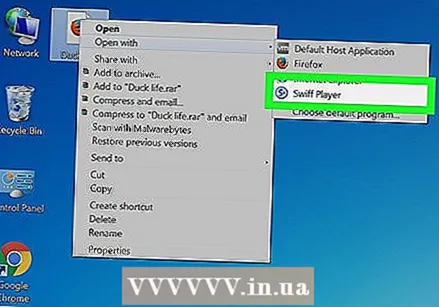 Изберете вашия Flash плейър от списъка с програми. Ако не можете да намерите новия плейър в списъка, изберете „Изберете програма по подразбиране ...“ или „Друго“ (OS X) и намерете новоинсталирания плейър.
Изберете вашия Flash плейър от списъка с програми. Ако не можете да намерите новия плейър в списъка, изберете „Изберете програма по подразбиране ...“ или „Друго“ (OS X) и намерете новоинсталирания плейър. - Обикновено можете да намерите плейъра в папката "Program Files" на вашето устройство C: (Windows) или в папката "Applications" (OS X).
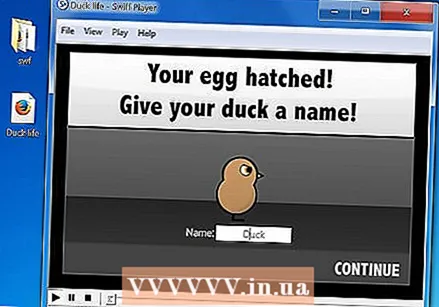 Пуснете файла. След като изберете Flash плейъра, вашият файл ще започне да се възпроизвежда. Можете да поставите на пауза, да превъртите назад и да работите с файла по други начини
Пуснете файла. След като изберете Flash плейъра, вашият файл ще започне да се възпроизвежда. Можете да поставите на пауза, да превъртите назад и да работите с файла по други начини
Метод 3 от 4: Използване на вашето Android устройство
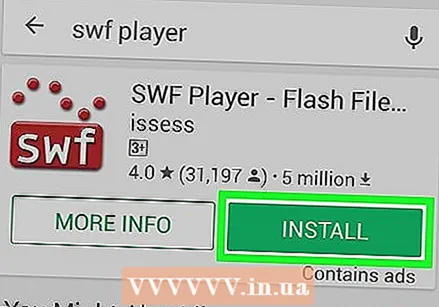 Изтеглете SWF плейър от Google Play Store. Въпреки че Adobe спря да поддържа Flash на устройства с Android, все още можете да изтегляте SWF плейъри. Повечето приложения са безплатни и са достъпни от Google Play Store.
Изтеглете SWF плейър от Google Play Store. Въпреки че Adobe спря да поддържа Flash на устройства с Android, все още можете да изтегляте SWF плейъри. Повечето приложения са безплатни и са достъпни от Google Play Store. - Може да се наложи да инсталирате File Explorer, за да намерите SWF файловете, които сте изтеглили на мобилния си телефон. Този тип приложения са достъпни и от Google Play Store.
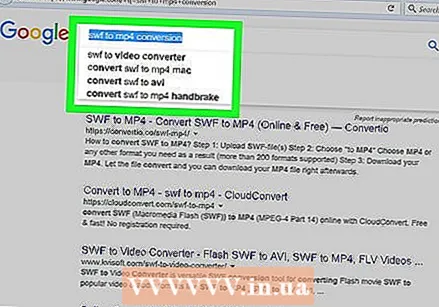 Конвертирайте SWF файла. Можете да използвате различни конвертори, за да конвертирате SWF файлове в HTML5 или MP4. Тези файлови формати винаги могат да се възпроизвеждат от вашия мобилен браузър или видео плейър. Можете да намерите тези програми в Интернет. Може да се наложи да конвертирате файла на вашия компютър, преди да можете да го преместите на вашето устройство Android. Някои популярни опции включват:
Конвертирайте SWF файла. Можете да използвате различни конвертори, за да конвертирате SWF файлове в HTML5 или MP4. Тези файлови формати винаги могат да се възпроизвеждат от вашия мобилен браузър или видео плейър. Можете да намерите тези програми в Интернет. Може да се наложи да конвертирате файла на вашия компютър, преди да можете да го преместите на вашето устройство Android. Някои популярни опции включват: - Google Swift - Тази услуга от Google предлага възможност за конвертиране от SWF в HTML 5, който след това може да се преглежда във всеки съвременен браузър, без приставка.
- Freemake Video Converter - Тази безплатна програма може да конвертира SWF файлове във всеки видео формат, от който се нуждаете, като MP4.
Метод 4 от 4: Използване на вашия iPhone или iPad
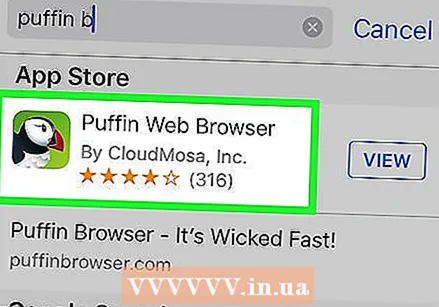 Изтеглете друг браузър от App Store. Тъй като Flash не се поддържа на вашите устройства на Apple, ще трябва да използвате браузър на трета страна, за да играете Flash. Един такъв браузър е Puffin, достъпен от App Store. Друга популярна опция е браузърът Skyfire.
Изтеглете друг браузър от App Store. Тъй като Flash не се поддържа на вашите устройства на Apple, ще трябва да използвате браузър на трета страна, за да играете Flash. Един такъв браузър е Puffin, достъпен от App Store. Друга популярна опция е браузърът Skyfire. 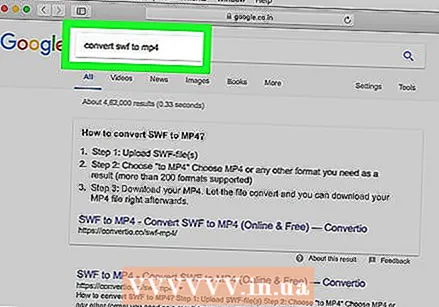 Конвертирайте SWF файла. Можете да използвате различни преобразувания, за да конвертирате SWF файлове в HTML5 или MP4. Тези файлови формати могат лесно да се четат от мобилни браузъри или видеоплейъри. Можете да ги намерите, като потърсите в интернет. Може да се наложи да стартирате преобразуването на вашия компютър и след това да преместите файловете на вашия iPhone или iPad.
Конвертирайте SWF файла. Можете да използвате различни преобразувания, за да конвертирате SWF файлове в HTML5 или MP4. Тези файлови формати могат лесно да се четат от мобилни браузъри или видеоплейъри. Можете да ги намерите, като потърсите в интернет. Може да се наложи да стартирате преобразуването на вашия компютър и след това да преместите файловете на вашия iPhone или iPad. - Freemake Video Converter - Тази безплатна програма може да конвертира SWF файлове в почти всеки видео формат, който искате, като MP4 например.
- Avidemux - Друг безплатен видео конвертор, който може да създаде различни файлови формати, които могат да се възпроизвеждат на вашия iPhone или iPad.